- Visualizza Nuovi Contenuti
- Nikonland
- Sezioni
- Test
- Guide agli acquisti
- Indice Articoli
- Blog
- Forum
-
Fotografie
- Novità dalle Gallerie Fotografiche di Nikonland
- Una foto soltanto : Consigli & Critiche
- Ultime Immagini Caricate
- Ultimi Commenti
- _____________________________
- Contest e occasioni speciali di Nikonland
- Natura
- Fiori
- Ritratto
- Nudo
- Street
- Motori (auto e moto)
- Paesaggi e Panorami
- Architetture
- Viaggi e reportage di viaggio
- Sport (no motori)
- Vendo e Compro
- Downloads
-
Altro

Benvenuti su Nikonland Questo sito è indipendente, è autofinanziato, non promuove e non raccoglie pubblicità. Non è collegato con Nikon, Nital o le loro sussidiarie
Nikonland non è una rivista periodica e non è quindi sottoposta alla normativa vigente
Ultimi Test
-
 Panasonic Lumix DC- GH5: changing photography
Panasonic Lumix DC- GH5: changing photographyMax Aquila - gen 04 2018 17:26
-
 Sony Vario Sonnar 2,8/24-70 ZA SSM II: lo Zeiss...
Sony Vario Sonnar 2,8/24-70 ZA SSM II: lo Zeiss...Max Aquila - ago 08 2017 10:39
-
 Nikon 24-70mm F2.8E VR (test/prova)
Nikon 24-70mm F2.8E VR (test/prova)Lieve - ago 02 2017 16:25
-
 Nikon D7500 o Nikon D500 : quale scegliere ? (g...
Nikon D7500 o Nikon D500 : quale scegliere ? (g...Lieve - ago 01 2017 12:38
-
 Nikon D7500 : io non ho paura ! (test/prova)
Nikon D7500 : io non ho paura ! (test/prova)Lieve - ago 01 2017 13:59
Altri Contributi
-
 [libro Nikonland centenario] Il Terzo Occhio
[libro Nikonland centenario] Il Terzo OcchioAlberto Coppola - ago 17 2017 15:43
-
 [reportage] Non è più strano... il Tai Chi Chuan nei Parchi a Milano.
[reportage] Non è più strano... il Tai Chi Chuan nei Parchi a Milano.Silvio Renesto - ago 05 2017 13:16
-
 100 anni di Nikon il mito intramontabile
100 anni di Nikon il mito intramontabileRoby C - ago 04 2017 14:49
-
 01-09-2017 - Pravo dopo quarant'anni cambia sede
01-09-2017 - Pravo dopo quarant'anni cambia sedeRoby C - ago 02 2017 17:08
-
 31 luglio 1954... e uno che diverrà un famoso nikonista...
31 luglio 1954... e uno che diverrà un famoso nikonista...Roby C - lug 31 2017 18:48
-
 la Vera Storia della Riunione del 29 Luglio...
la Vera Storia della Riunione del 29 Luglio...Roby C - lug 30 2017 22:46
-
 Sardegna - Sud Est
Sardegna - Sud Estcris7 - lug 24 2017 19:27
-
 Avignone - Il festival off
Avignone - Il festival offMassimo Vignoli - lug 18 2017 21:59
-
 [editoriale] Garanzia cinqueminuti...
[editoriale] Garanzia cinqueminuti...Max Aquila - lug 12 2017 12:21
-
 [motori] Monza Historic
[motori] Monza HistoricGiannantonio - lug 06 2017 13:39
-
 [libro Nikonland centenario] だいすきニコン (daisuki Nikon)
[libro Nikonland centenario] だいすきニコン (daisuki Nikon)Alberto73 - lug 04 2017 21:52
-
 [manifestazioni] TRATTA 29 giugno 2017
[manifestazioni] TRATTA 29 giugno 2017tommowok - giu 30 2017 13:23
-
 [luoghi] i laghi del Trentino
[luoghi] i laghi del TrentinoAlberto73 - giu 29 2017 21:13
-
 [reportage] Tre Torri
[reportage] Tre TorriGiannantonio - giu 28 2017 15:46
-
 [Nikonland libro Centenario] come da tag
[Nikonland libro Centenario] come da tagValerio Brùstia - giu 26 2017 00:06
In evidenza
-
 Le Nikon del 2017
Le Nikon del 2017Lieve - feb 08 2017 08:36
-
 16 ottobre - 2006-2016 : dieci anni della nostr...
16 ottobre - 2006-2016 : dieci anni della nostr...Lieve - ott 16 2016 06:03
-
 La Stampa in Bianco e Nero
La Stampa in Bianco e NeroSpinoza - mag 19 2016 19:55
-
 Nikon D5 : semper fidelis (test/prova)
Nikon D5 : semper fidelis (test/prova)Lieve - ott 30 2016 17:17
-
 La nascita di Nikon (Nippon Kogaku) e la Marina...
La nascita di Nikon (Nippon Kogaku) e la Marina...Lieve - mar 04 2015 11:11
-
 Nikon D810 : la terra promessa (test/prova)
Nikon D810 : la terra promessa (test/prova)Lieve - mar 10 2015 13:50
-
 Il fascino intramontabile delle foto stampate
Il fascino intramontabile delle foto stampateLieve - mag 22 2014 09:23
-
 Calibrare e Profilare il monitor. Guida pratica
Calibrare e Profilare il monitor. Guida praticaSpinoza - mag 13 2014 12:57
Ultime News
-
 25 luglio 2017 : fine della ricreazione
25 luglio 2017 : fine della ricreazioneLieve - lug 28 2017 11:02
-
 La Nikon D850 ha un mirino ibrido ?
La Nikon D850 ha un mirino ibrido ?Lieve - lug 27 2017 05:40
-
 Importante aggiornamento firmware per la Nikon...
Importante aggiornamento firmware per la Nikon...Lieve - lug 12 2017 07:50
-
 Nuovo Nikon AF-P 70-300mm F4.5-5.6E VR (FX)
Nuovo Nikon AF-P 70-300mm F4.5-5.6E VR (FX)Lieve - lug 11 2017 07:28
-
 New Old Camera : servizio 'demo' e Meet...
New Old Camera : servizio 'demo' e Meet...Lieve - giu 12 2017 07:41
-
 Nuovo Nikon 10-20mm F4.5-5.6 VR
Nuovo Nikon 10-20mm F4.5-5.6 VRLieve - lug 07 2017 16:49
-
 Nuovo Nikon 8-15mm F3.5-4.5E Fisheye
Nuovo Nikon 8-15mm F3.5-4.5E FisheyeLieve - mag 31 2017 07:23
-
 Nuovo Nikon 28mm F1.4E
Nuovo Nikon 28mm F1.4ELieve - mag 31 2017 07:36
-
 Fotografia, messaggi, il tempo in cui viviamo.
Fotografia, messaggi, il tempo in cui viviamo.Lieve - giu 25 2017 05:35
-
 Il dado è tratto. Sarà il 2018 l'anno mirro...
Il dado è tratto. Sarà il 2018 l'anno mirro...Lieve - lug 12 2017 07:15
CaptureOnePro7 : Editing professionale dei RAW
gen 01 2013 20:44 |
giannizadra
in Software, post-produzione, ritocco
 CaptureOne è il software professionale di PhaseOne fornito a corredo di tutti i suoi dorsi digitali (in versione DB).
CaptureOne è il software professionale di PhaseOne fornito a corredo di tutti i suoi dorsi digitali (in versione DB).E' anche disponibile per i RAW di tutte le DSRL (e di alcune mirrorless), nella economica versione Express o nella completissima versione Pro. Tratta anche originali TIFF e JPEG (nonché DNG).
La recente uscita di CaptureOnePro7, con una importante serie di novità sostanziali nell'organizzazione dei file ma soprattutto con un algoritmo di demosaicizzazione dei RAW completamente nuovo dalle prestazioni secondo Phase One stupefacenti (concordo...), ha suscitato un grande interesse anche al di fuori del bacino di utenza professionale che da sempre era il referente principale di Phase One.
PS. Aggiornamento (febbraio 2013). Ora disponibile in versione7, con il nuovo "motore" e fra l'altro coi cataloghi, anche CaptureOneExpress, dal prezzo molto conveniente. Qui le differenze fra 7 Express e Pro: http://help.phaseone...=z
Personalmente utilizzo Capture One fin dalla versione 3 (dai tempi della D70, per intenderci), e l'ho sempre considerato il migliore RAW-converter "sulla piazza", almeno per i ritratti. Appena uscita la Pro7, ho effettuato l'upgrade dalla 6, ho convertito qualche migliaio di NEF con il nuovo "motore", e ritengo di dover modificare il mio giudizio: COnePro7 è di gran lunga il migliore RAW-converter sul mercato... per tutto.
Quella che segue è solo una panoramica, necessariamente veloce, dei suoi principali strumenti (alcuni davvero "unici", alcuni "nascosti") e funzioni, corredata di impressioni d'uso, dedicata a chi intenda accostarsi al software per la prima volta.
A proposito, per prima cosa settate le Preferenze. Fate come preferite, ma (mi raccomando...) nella scheda "Generale" impostate le due opzioni OpenCL (l'acceleratore-hardware che usa la scheda grafica) su MAI:
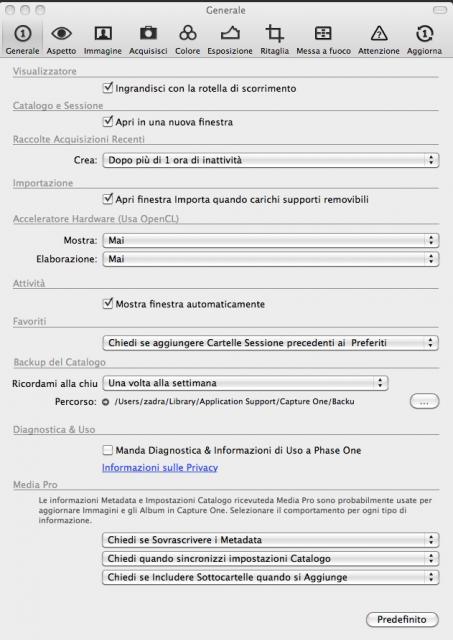
Di ciò, se richiesto, spiegherò i motivi nella discussione.
L'articolo è corredato da una serie di schermate relative alla mia area di lavoro di COnePro7, e non a quella di default. L'interfaccia è infatti facilmente e completamente personalizzabile a discrezione dell'utente sia nelle finestre, che nella barra, nei pannelli e nelle schede degli strumenti. Con immediatezza, fra l'altro, si può customizzare l'area di lavoro, salvarla e impostarla di default.
Questa la scheda da cui personalizzare la toolbar (Visualizza>Personalizza barra-strumenti):
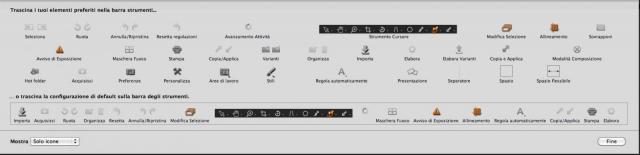
Ancor più semplice (sempre dal menù "Visualizza") spostare, creare, aggiungere e/o togliere schede e singoli strumenti.
Non esistono due utenti che utilizzino un'identica area di lavoro; io per esempio ne ho salvate tre diverse che alterno in funzione di flussi di lavoro specifici. Per cominciare, comunque, quella di default va bene.
In alto, a tutta lunghezza, è posta la toolbar:
La mia finestra personalizzata di CaptureOnePro7 riprodotta nelle schermate di questo articolo (GZ702x) si compone, da sx a dx, di tre elementi principali: Scheda-strumenti in uso, Visualizzatore d'immagine, Browser delle miniature (quest'ultimo, di default, sarebbe posto sotto).
Sulla sinistra della toolbar, subito al di sopra della scheda-strumenti è ben visibile questa linea di icone:
Cliccando su una di esse (che si colorerà in arancione), la scheda-strumenti in uso viene sostituita da un'altra. La loro sequenza è in ordine logico: Libreria > Acquisizione > Colore > Esposizione > Correzione Obiettivo > Ritaglio e composizione > Dettagli > Correzioni locali > Appunti regolazioni > Info > Output > Batch. Ciò rende l'interfaccia di COne7 estremamente chiaro e razionale nonostante la grande quantità di strumenti disponibili.
Molto razionali anche i singoli strumenti. Oltre ai cursori micrometrici, copia-incolla-regolazioni, preset opzionali di default, possibilità dii memorizzarne di propri, di regolare in automatico, di modificare, resettare ogni step di regolazione. Questo l'aspetto tipico di uno strumento (Livelli, nel caso di specie):

1) Scheda-strumenti "Libreria"
E' il set degli strumenti che presiedono all'organizzazione, ricerca e filtatura dei file d'immagine. Gli strumenti cambiano a seconda che si sia deciso di aprire un catalogo o una sessione.
CaptureOnePro7 consente infatti di organizzare i file d'immagine in ben tre modi:
a) per cataloghi, con importazione dei file originali ovvero delle sole anteprime lasciando gli originali dove stanno;
b) per sessioni, con importazione dei file nella cartella di sessione;
c) con la sessione di default, senza importare nulla, ma usandola per esplorare il file-system.
Suli tre metodi (che possono anche coesistere: in CaptureOne7 si possono aprire contemporaneamente più cataloghi e sessioni) ho già scritto di recente in altro articolo, cui rinvio per la trattazione dell'argomento e per la descrizione degli strumenti. Mi riferisco a "Cataloghi e Sessioni in CaptureOnePro7". Questo il link:
http://www.nikonland...troom-r199?pg=3
Qui mi limito a pubblicare due schermate con la scheda-strumenti Libreria relativa a un Catalogo e a una Sessione (nell'ordine):


2) Scheda-strumenti "Acquisizione"
E' dedicata all'acquisizione cablata degli scatti di una DSLR Nikon o Canon collegata, ovvero da un dorso digitale PhaseOne. I suoi strumenti consentono di regolare la fotocamera, di applicare stili e impostazioni, di modificare WB e ISO, di attivare il live-view (se disponibile) e di azionare l'otturatore, in remoto; si può altresì controllare la sovrapposizione con eventuali scritte, testi o immagini (composizione), effettuare scatti di prova con e senza registrazione, registrare gli scatti direttamente nell'HD (perfetta allo scopo una Sessione cablata).
Con lo strumento Capture Pilot è possibile condividere, presentare e valutare gli scatti; inoltre con una piccola applicazione aggiuntiva con lo stesso nome scaricabile da Apple store regolare la fotocamera ed effettuare scatti da un Ipad, Iphone o Ipod Touch connessi via Wi-Fi a COne7 su un computer.
Con un plugin liberamente scaricabile, è anche possibile controllare in wireless da questa scheda-strumenti l'illuminazione in studio con Profoto

3) Scheda-strumenti "Colori"
Comunque la si sia acquisita, apriamo l'immagine in CaptureOne7 e andiamo a iniziare l'editing. Partiamo dalla scheda-Colori, e precisamente dallo strumento "Caratteristiche di base", che riproduco perché nella schermata completa (sotto) è chiuso:
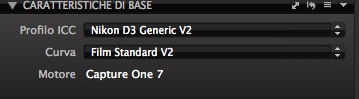
E'uno strumento che potete anche ignorare (il software applicherà automaticamente profilo ICC e curva PhaseOne"dedicati" alla DSLR utilizzata); oppure che potete gestire, scegliendo tra decine di profili predefiniti ovvero creandovi e impostando come predefinito un profilo personalizzato calibrato sulla vostra fotocamera; inoltre scegliendo tra sei tipi di curva.
Aggiungetevi pure 24 Stili predefiniti (se volete... io li uso di rado), e siete "a posto" come base di partenza per l'ottimizzazione del vostro RAW. Non spaventatevi... questa è una fase che potete ignorare. Se ne occuperà (bene) il software. Veniamo agli strumenti-colore veri e propri:

Di default (tutto l'interfaccia in COne7 è personalizzabile) troverete:
a) Bilanciamento del bianco
Include due schede. La prima (Grigio) consente di regolare il WB nei modi soliti, vale a dire Scatto, 12 modi predefiniti, Automatico, oltre che con un contagocce e i due cursori Kelvin (800-14000) e Tinta.
La seconda (Tono Pelle) è di grande utilità nelle sessioni di ritratto (e non solo...). Permette infatti di regolare il WB dell'intera immagine sull'incarnato, su uno dei toni-pelle predefiniti o su uno prelevato con apposito contagocce da un'immagine. Il tutto è copiabile e applicabile alle altre immagini della sessione (o del catalogo).
b) Bilanciamento colore
Permette di modificare e controllare con estrema precisione il bilanciamento dei singoli colori di un'immagine, coi due selettori Tonalità e Saturazione e il contagocce dedicato.
c) Editor colori
Solo un cenno; descrivere compiutamente le potenzialità di questo strumento richiederebbe un intero manuale...
Tre schede ("Di base", "Avanzata", Incarnato"); cinque cursori ("Sfumatura", "cambio tonalità", "Saturazione" "Luminosità", "Uniformità") e tre contagocce "dedicati" consentono di effettuare regolazioni chirurgiche su ogni singolo tono di colore, ampio o ristretto, o di "lavorare" selettivamente i singoli toni dell'incarnato.
E'possibile visualizzare nell'immagine a schermo la gamma di colori su cui si sta di volta in volta operando (il resto apparirà in BW), invertire la selezione (lavorando cioè su tutti i colori tranne quello selezionato), ampliare o ridurre a piacere la gamma prescelta, salvare il risultato come impostazione predefinita o come profilo ICC (personalizzato per la fotocamera, ad esempio).
Ora ho selezionato col contagocce dell'Editor-colore-avanzato il verde di una foglia e in conseguenza sto visualizzando a colori solo i toni d'intervento:

Oltretutto, l'editor-colore Avanzato, come vedremo, è utilizzabile anche in combinazione con il pennello delle regolazioni locali. Sarà quindi possibile intervenire su una singola sfumatura di colore e solo all'interno di una porzione dell'immagine.
d) Bianco e Nero
Due schede, dieci cursori (sei per agire sui singoli colori R,G,B, Y,M,C, quattro per intervenire su tonalità e saturazione separatamente per ombre e alte luci. Disponibili inoltre 24 stili monocromatici, molte impostazioni predefinite ed effetti vari.
e) visualizzazione multipla valori RGB
Degno di nota anche il fatto che il software consente di tenere visualizzati sull'immagine a monitor (a mo' di segnalibri) più valori RGB nelle diverse aree selezionate di una foto.
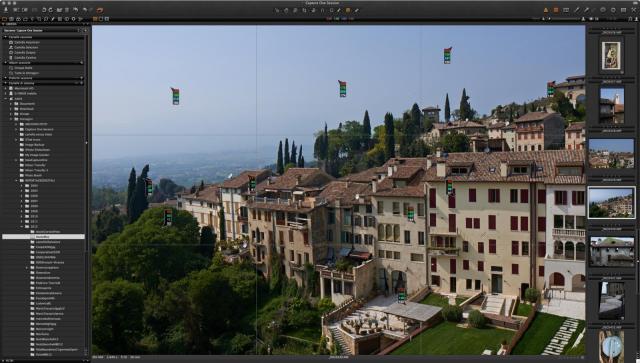
Tutti i valori vengono automaticamente commutati nei valori di canale appropriati ove si selezioni uno dei tanti profili-prova-output disponibili.
4) Scheda-strumenti "Esposizione"
Contiene il set degli strumenti deputati a regolare esposizione, contrasto, luminosità e saturazione.
E'utilizzabile anche su singole zone dell'immagine in combinazione col pennello di correzione locale.

I comandi "classici" non richiedono illustrazioni specifiche, se non per le loro particolarità in CaptureOne7.
- Lo strumento HDR (Luci-Ombre) è settabile anche in automatico, e/o con due cursori separati. E'estremamente efficace e selettivo. Agendo sulle ombre non si incide per nulla sulle Alte luci (e viceversa) a differenza di quanto accade con altri software. Recuperi anche rilevanti risultano pressoché "indolori".
- La Saturazione è "intelligente". Agisce, per esempio, più sul blu del cielo che sugli incarnati:
- I cursori dei "Livelli" (Istogramma) consentono di agire sia sui livelli di Input (cursori in basso) che su quelli di output (in alto). Consentono altresì di regolare (in-out) i canali RGB separati, volendo anche in automatico.
- Anche lo strumento "Curve" è utilizzabile sui singoli canali RGB. Oltre ai punti di curva (impostabili anche con l'apposito contagocce), è disponibile una comoda serie di curve predefinite.
- Lo strumento "Chiarezza" interamente rivisto in COne7 è di straordinaria efficacia nel regolare il microcontrasto ed è estrememente modulabile: tre metodi (Enfatizzato, Classic, Neutro), per due cursori (Chiarezza, Struttura). Risultati notevolissimi.
5) Scheda-strumenti "Correzione obiettivo"
Un altro aspetto in cui CaptureOnePro7 "fa la differenza", con strumenti di analisi "unici".

Oltre alla correzione automatica di distorsione e vignettatura per il centinaio di obiettivi supportati (altri se ne aggiungeranno) è possibile:
a) correggere automaticamente aberrazione cromatica e purple fringing con qualunque obiettivo montato sulla DSLR previa analisi del file;
b) memorizzarne l'esito e farne altri preset per ciascun obiettivo non supportato (fosse pure un pre-Ai...) presente nel nostro corredo;
c) procedere nello stesso modo previa correzione (manuale in questo caso) di vignettatura, caduta di nitidezza e caduta di luce (ai bordi) e distorsione di ottiche non supportate in COne7;
d) effettuare, con qualunque obiettivo, l'ulteriore analisi LCC (Lens Cast Correction) che crea il relativo profilo e interviene su dominante cromatica, rimozione della polvere (funzioni escludibili) e soprattutto sull'uniformità luminosa, consentendo recuperi semplicemente incredibili oltre che modulabili con apposito cursore.
6) Scheda-strumenti "Composizione"
Se questa scheda contenesse solo gli strumenti di ritaglio, raddrizzamento dell'orizzonte, e riflessione (peraltro estremamente rapidi e comodi nei comandi) non metterebbe conto di parlarne in questa panoramica.

Essa però è fornita di altri strumenti preposti a controllare il layout di una foto. In particolare:
a) Punto chiave
Con i suoi tre comandi-icona ( verticale, orizzontale, completo) consente di correggere automaticamente e con estrema semplicità la distorsione prospettica (a guisa di un obiettivo PC impiegato in ripresa, per capirci); di intervenire manualmente, di nascondere o meno i bordi distorti, di mettere a posto (ove ritenuto necessario) l'aspetto con apposito cursore. Il tutto sul RAW, e quindi in modo totalmente reversibile.
b) Sovrapponi
Spesso usato per riprese cablate, consente di sovrapporre all'immagine a monitor un file contenente un layout specifico (ad esempio testata e titolo di una rivista, ovvero codici di prodotto in un catalogo cui si debba lasciare spazio nell'inquadratura), nonché di modificare opacità, scala e posizionamento.
7) Scheda-strumenti "Dettagli"
Contiene i comandi per verificare messa a fuoco, applicare nitidezza, ridurre rumore, rimuovere il moiré ed eliminare macchie e spot, nonché navigatore, visualizzatore e indicatore per il focus.

Tutti gli indicatori e gli interventi risultano immediati, efficacissimi, risolutivi; dallo sharpening (quantità, raggio e soglia come di consueto, graduazione però diversa da quella di PS e LR); alla riduzione-rumore coi suoi cinque cursori (luminosità, colore, singolo pixel, dettagli, grana fine) atti a ritoccare quanto propostoci in automatico dal software sulla base degli exif del file; alla riduzione del moirè con due cursori (intensità, motivo) disponibili anche in sede di correzioni locali; alla rimozione di imperfezioni (due modalità, grana e spot, per cui è possibile diversificare le singole dimensioni del punto e selezionare fino a 100 punti di applicazione per immagine)
8) Scheda-strumenti "Correzioni locali"
Consente di intervenire in modo diversificato su aree specifiche dell'immagine (fino a dieci per ogni foto) creando con il pennello di regolazione altrettanti livelli, ciascuno dei quali è estensibile (o riducibile) a piacere.
E' possible regolare dimensione, durezza e opacità di pennello e gomma, usare pressione-penna con tavolette Wacom, utilizzare la maschera automatica per il riconoscimento-bordi, creare maschera/gradiente, usare la funzione riempimento/maschera, invertire la selezione...


Nelle due schermate (^) sono visualizzati anche gli strumenti applicabili localmente: sono tutti quelli relativi a Esposizione, Editor-colore, Nitidezza, Moiré, Chiarezza.
9-10) Schede-strumenti "Appunti regolazioni" e "Info"
Ritengo di scarsa utilità allegarne le schermate. Le due schede contengono rispettivamente gli appunti con le regolazioni apportare alle immagini che possono essere copiate e applicate alle successive, e i metadati (Exif, IPTC) con la possibilità di inserire parole chiave, informazioni specifiche, marchi e quant'altro applicandoli a più foto.
I principali parametri di ripresa ( focale, tempo, diaframma, ISO) sono comunque costantemente visibili sotto l'immagine aperta.
11) Scheda-strumenti "Output"
Contiene tutti gli strumenti utili per la elaborazione e la conversione delle immagini "in uscita".

Settabili tutti i parametri del caso, quali profilo ICC e formato ( possibili TIFF; DNG, PSD, PNG e quattro tipi di JPEG), nonché tutte le opzioni immaginabili per impostare compressione, profondità di bit, spazio-colore, risoluzione e dimensioni.
Praticissima l'opzione "Scala", che consente di uniformare nel batch i parametri dimensionali prescelti.
Si possono modificare i nomi-file, scegliere le opzioni preferite per i metadati, creare e includere un watermark (testo o immagine) nella foto e regolarne struttura, dimensioni e posizione.
E'inoltre possibile (e utilissimo) creare più formule di elaborazione, memorizzarle, abilitare quelle desiderate e avviarle in contemporanea.
12) Scheda-strumenti "Batch"
Può alternare due schede: Coda e Cronologia
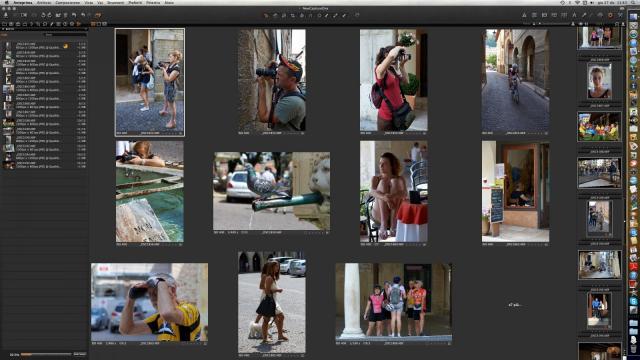
I file non ancora processati possono essere riordinati o rimossi dalla coda del batch, la quale può essere interrotta e riavviata a piacere.
La cronologia consente di rielaborare selezioni di file processati in precedenza.
Concludendo...
Finisco qui questa rapida carrellata sull' Editing in CaptureOnePro7.
Molti argomenti mancano all'appello: non ho parlato delle prerogative peculiari della stampa (strumenti di layout ecc.), né dei pacchetti "EIP" (con cui si può unire insieme RAW, anteprime, file d'impostazione);
né ho accennato alla modalità "Doppio monitor" e ai (tanti) profili-prova per l'output visualizzabili.
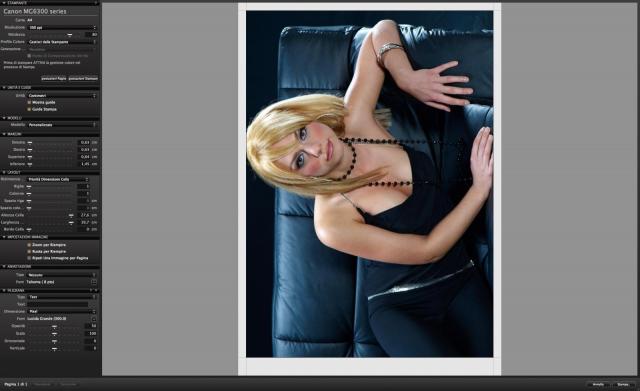
(Stampa...^)
Su altri aspetti non mi sono soffermato; con CaptureOnePro7 si possono fissare varianti di sviluppo, confrontarle con gli originali ed esportarle, visualizzare file a pieno schermo, fare presentazioni, provini per web, usare il loupe (lentino) che agisce anche sulle preview, far comparire schede-strumenti aggiuntive (BW e regolazioni rapide in automatico, altre a piacere con gli strumenti più utili a personali flussi di lavoro), visualizzare griglie, guide, maschere colorate di avvertimento (alteluci, ombre, focus). E così via.
Spero tuttavia di aver fornito ai non pochi che stanno provando il software (o che si accingono a provarlo) qualche elemento utile per districarsi anche tra le sue funzioni meno intuitive in modo di poterne valutare "davvero" le potenzialità. E più... soggettivamente (
Da parte mia, credo che per trovare uno sviluppatore Raw al livello qualitativo di CaptureOnePro7 e del suo nuovo algoritmo di decodifica dovrò aspettare... Capture One Pro 8.
Gianni Zadra
0 user(s) are online (in the past 15 minutes)
0 utenti, 0 ospiti, 0 utenti anonimi













38 Comments
Nuccio
Veramente ben fatto. Per i commenti dettagliati...a dopo la lettura e comprensione dell'articolo.
L'unico problema è stato... decidere di cosa non parlare nel tentare di mantenere un filo logico senza appesantire troppo l'articolo.
Mi ha aiutato la proposta di Andre di accodarmi al suo "pezzo" sui cataloghi di LR, perché mi ha permesso di trattare a parte l'organizzazione dei file in COne e qui di limitarmi a linkarla.
Suggerisco tuttavia agli interessati di leggere anche quella...
Sempre per economia di spazio, ho limitato a meno del minimo sindacale le mie considerazioni sul flusso di lavoro e sui risultati ottenibili, sperando di poterle integrare in sede di commento con quelle di altri utilizzatori.
Adesso mi sono tornati un sacco di dubbi.
Grazie anche da parte mia.
Marco
a_
Devo solo cercare di ri-tradurre i comandi verso l'inglese...
a_
Non farai fatica a personalizzarti COne come vuoi: in due minuti puoi plasmartelo "a tua immagine e somiglianza"; è tutto configurabile a piacere.
Un solo consiglio: non salvare troppe aree di lavoro oltre a quelle di default, direi che tre possono bastare per non rallentare l'apertura del programma, che deve caricarsele. Ogni volta che modifico una delle mie tre, la provo per bene, la salvo e poi cancello quella da cui ero partito.
Per chi volesse provarlo, linko il sito da cui scaricare la versione di prova (60gg) e in cui, navigandovi, trovare videotutorial, supporto tecnico e info:
http://www.phaseone....g-Software.aspx
L'assistenza-clienti è molto efficiente e rapida nel rispondere a quesiti via e-mail. Mi riferisco a quella in lingua inglese (per Andre...); ma anche in Italia la Mafer (importatrice di Phase One) sta curando il supporto tecnico di COne in modo soddisfacente.
Capture One ha il giá citato vantaggio di poter personalizzare l'interfaccia ed i suoi pannelli multipli in maniera totale, al contrario di LR che propone un pacchetto fisso riunito di fatto in un solo pannello, con tutti i comandi accessibili contemporaneamente.
Sono filosofie molto diverse, con quella di Adobe che al limite puó essere replicata in COne (ma non viceversa, ovviamente).
Ma quando si va a guardare il "contenuto" di ogni singolo comando le differenze sono poche, e facendo la tara del tipo di approccio alle regolazioni di base (COne ha lo stesso approccio di LR3, che Adobe ha cambiato radicalmente nella versione 4) non esiste quasi un comando che sia presente su uno solo dei due software.
Quelli patrimonio di uno solo o dell'altro si possono contare con le dita di una mano.
Stiamo parlando dei software piú evoluti sul mercato, eccheccavolo!
Il che non sposta di una virgola il problema dell'indecisione, anzi!
Se non avessi tutti gli anni di esperienza su un solo software che ho accumulato, dovessi iniziare oggi da zero sarei enormemente a disagio. E la mia scelta non sarebbe affatto scontata.
Soprattutto perché le ultime versioni di entrambi i software sono un passo avanti visibilissimo rispetto alle precedenti (Capture One ho iniziato ad usarlo da pochi mesi, ma con la versione 6).
Io sono del parere che la velocitá di apprendimento ("grazie" anche all'impossibilitá di cusomizzazione della UI) sia minore (piú veloce) con Lightroom.
Ma la velocitá operativa lavorando con i database é a favore di Capture One (primo fra tutti il fatto che COne crea preview piccole e lavora su quelle, quindi le foto sono "a disposizione" piú rapidamente quando le si importa per la prima volta - poi é lo stesso per entrambi).
Insomma... Auguri.
a_
LR4 tende a fornire un percorso "guidato" da una sorta di binario all'intero flusso di lavoro sui RAW, dalla acquisizione, all'organizzazione, all'editing, alla conversione, alla condivisione.
COne7 si adatta a un tuo percorso (se ce l'hai...) e si piega alle tue scelte, a partire dall'organizzazione: "Albero delle cartelle, cataloghi, sessioni, oppure tutti e tre?". Anche sull'editing ti propone in molti casi più di una via; strumento HDR o analisi LCC per recuperare dettaglio nelle ombre? Banda larga (Editor-colore-basic) ovvero banda stretta (Editor-colore-avanzato) per ravvivare i toni di una mela verde? Potrei fare una decina di esempi del genere.
La sua completa modulabilità dell'interfaccia è in coerenza con quanto sopra.
Sulla quantità degli strumenti a disposizione dei due programmi rispetto pienamente l'opinione di Andre, ma "soggettivamente" non la condivido. A me l'analisi LCC serve, equalizzare il WB sull'incarnato negli scatti di una sessione di ritratto ovvero correggere le aberrazioni cromatiche del 35/1,4, AI pure; anche lavorare con un catalogo e una sessione aperti contemporaneamente e ottimizzare NEF offline sono cose che mi capitano spesso. Con LR dovrei rinunciarvi e cambiare modo di lavorare. Per contro non mi servono dieci modelli diversi di "provino per contatto" da mandare via-web a un cliente; quello unico di COne mi basta (e mi piace pure...).
Sui risultati complessivamente ottenibili nell'editing, le opinioni sono aperte, e in gran parte correlate ai gusti individuali. Sotto questo aspetto, per me, CaptureOne7 "forever", ma perlappunto è un'opinione personale.
Li ritengo comunque i due migliori RAW-converter attualmente sul mercato.
Quando ho scritto che LR mi sembra un po' costrittivo, mi riferivo proprio al suo percorso così guidato.
Devo rifletterci, non escludo che una volta superata un po' di resistenza psicologica, LR potrebbe risultare più adatto al mio livello di partenza, che è basso.
Visto che in ogni caso il tempo di apprendimento non sarà breve, preferirei evitare molte prove comparative e concentrare su un solo prodotto il tempo che posso dedicare.
Almeno, la morosa l'ho già scelta (32 anni fa ed è ancora come nuova
Fosse solo questa la differenza (e non lo é per nulla, come giustamente sottolinei nel paragrafo dopo), sarebbe giá sufficiente ad alimentare un dubbio esistenziale.
a_
I paragrafi sintetizzano praticamente tutto con un linguaggio sciolto e gradevole.
Appena posso rileggo con maggior attenzione perché è un lavoro eccezionale e utilissimo.
Credo diventerà un punto di riferimento per chi voglia apprendere velocemente l'utilizzo di questo strumento.
Prima di bazzicare da queste parti non conoscevo Capture One, ma leggendo i tuoi interventi mi sono incuriosito sempre più, quindi approfitto per chiederti un parere sulla curva di apprendimento di Capture One per arrivare a sfruttarlo al massimo.
Ciò che mi trattiene ancora dal provarlo seriamente (ho scaricato un paio di volte la versione demo, ma non ci ho mai perso più di qualche minuto) è il dubbio se il gioco valga per me la candela. Mi spiego: ti credo (sulla parola, ma anche nei fatti da quanto ho visto) che nel trattamento del RAW sia superiore a Lightroom (che uso io), ma credo anche che per arrivare a sfruttare questi vantaggi il tempo da impiegare sia per me troppo; credo di conoscere e sfruttare Lightroom non dico al 100%, ma oltre al 90% sì e per arrivare a questo livello ci ho messo anni; se sfruttassi Capture One al 70/80% (inizialmente anche meno) ho il sospetto che di non arrivare ad avere un 'vantaggio' concreto, se non addirittura di fare un passo indietro. Da quel pochissimo che ho visto l'impressione è che il percorso per conoscerlo meglio sia anche più lungo e lento di quello di Lightroom, come ha scritto anche Andre_, ma forse è solo abitudine.
Insomma, sfruttando questo tuo tutorial e tempo permettendo, mi piacerebbe provarlo stavolta per bene, e visto che la morosa ormai, dopo 20 anni dei quali 10 di convivenza, non la cambio più, non sia mai che cambio invece l'editor raw ...
Io stavo parlando di chi non usa decentemente nessun software. In quel caso la "proposta Adobe" é forse piú facile da pardoneggiare, perché non si deve fare altro che seguire l'ordine proposto, eccetera (ma ovviamente per andare un po' oltre all'utilizzo "normale" ci vuole tempo e pazienza).
Ma uno che conosce bene Lightroom non ha nessun problema ad avere una "padronanza di base" di Capture One.
Al limite perde venti minuti (contati) per crearsi i pannelli il piú possibile simili a quello a cui é abituato, per avere tutto sott'occhio nello stesso modo.
E poi, approfondendo la conoscenza, si regola come meglio crede e rifinisce la UI in base alla propria esperienza ed a quello che effettivamente usa e gli serve.
Non credo sia difficile avere da subito dei risultati soddisfacenti, se si arriva da un altro software evoluto e lo si conosce bene.
Capture One é razionale, per cui non é difficile trovare quello che serve anche se si é naturalmente un poco spiazzati, come ogni volta che si ha davanti qualcosa di nuovo.
Ma gli strumenti non sono una cosa strana, ed il dosarli seguendo i propri desideri é cosa naturale (segno evidente di una cosa fatta bene
La differenza sta nel cercare di conoscere tutte le potenzialitá per poterle usare in maniera adeguata, ovviamente.
Ma se si conosce Lightroom per bene, non ci si trova affatto in difficoltá.
Almeno, per me sta funzionando cosí.
a_
Ecco, anche tu mi spingi a provare ad incamminarmi sulla nuova strada...
Per spremerne il meglio, invece, ti ci vorrà qualche approfondimento in più, com'è naturale che sia.
Vale la pena di perderci del tempo? Dipende... secondo me, sì.
Provalo, leggiti qualche tutorial (dal sito che ho linkato sopra) e consulta la guida in linea.
Capirai presto se lavorarci ti interessa.
Sì, i seminari ("webinar") sono gratuiti (basta iscriversi) e in lingua inglese. Riesce a seguirli decentemente, comunque, anche chi l'inglese non lo mastica bene.
Puoi invece con un cilck:
1) resettare ogni singola regolazione;
2) resettare l'ultima regolazione,
3) resettare tutte le regolazioni;
4) copiare le regolazioni negli "Appunti";
5) creare varianti "virtuali" delle immagini nelle diverse fasi di elaborazione per confrontarle anche visivamente; procedura che mi sento di consigliare a chi proviene da Lightroom.
PS. In COne è prevista la "cronologia" nel Batch, ma serve ad altro...